- Операционная система trassir os linux
- Установка пакетов (*.rpm, *.deb):
- Порядок установки tar-пакета:
- Выбор образа для создания системного диска с TRASSIR OS
- Определение серийного номера регистратора
- Возможные способы прошивки
- TRASSIR MiniClient — Удаленное рабочее место TRASSIR OS (Linux).
- Подготовка USB-накопителя для записи образа
- Запись образа на встроенную память
- Ошибки загрузки регистраторов на TRASSIR OS (на базе ОС Linux)
- Решение
- Выбор неправильного образа или видеопорта
- Решение
- Не фатальные сбои системы
- Решение
- Фатальные сбои системы
- Решение
Операционная система trassir os linux
Техническая поддержка по данному продукту оказывается только в составе решений EnterpriseIP или обладателям индивидуальных платных пакетов на услуги по технической поддержке.
Установка пакетов (*.rpm, *.deb):
Установка пакетов (*.rpm, *.deb) требует наличия прав суперпользователя.
Порядок установки tar-пакета:
- Скачайте архив с клиентом t1client-13219.tar
- Распакуйте архив в каталог, из которого в дальнейшем будет запускаться TRASSIR Client.
- В терминале перейдите в каталог и выполните команду ./install.sh
- Дополнительно необходимо установить следующие пакеты: для Debian и Ubuntu выполните команду apt install libcap2-bin libc6-i386Источник
Выбор образа для создания системного диска с TRASSIR OS
С помощью данного раздела можно самостоятельно определить и скачать нужный файл образа системы и инструкцию по восстановлению регистратора на TrassirOS. А также найти необходимые настройки параметров BIOS
Определение серийного номера регистратора
Для поиска образа необходимо знать серийный номер регистратора. Серийный номер указан на наклейке, которая находится на тыльной части регистратора, со стороны разъемов. 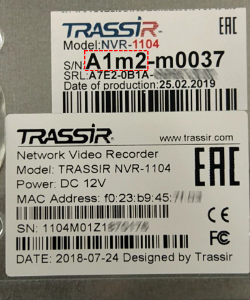



Системный диск USB -flash и ключ защиты устанавливается внутри корпуса регистратора. 
Также, файл лицензии содержится в архиве с журналами и дампами падений, который формируется при нажатии на кнопку «Журналы&дампы падений» в настройках сервера. Если вы ранее создавали данный архив, то файл лицензии «Trassir 3 License.txt» можно взять из него. Скопируйте файл на флешку, подключите ее к регистратору и укажите на файл лицензии нажав на кнопку » Скопировать файл лицензии. « Если у вас нет возможности самостоятельно найти файл лицензии, то для его получения напишите письмо на электронный адрес lic@dssl.ru или на support@dssl.ru. В письме укажите ваши контактные данные и номер ключа защиты, который указан на ребре корпуса ключа (можно прислать фотографию) . Если вы не смогли определить серийный номер регистратора или не уверенны в выборе необходимого образа системы, то напишите письмо на support@dssl.ru с информацией по следующей форме:
- Контактное лицо
- Компания
- Город
- Телефон
- Номер ключа защиты
- Фотографию корпуса регистратора со стороны разъемов (все надписи должны быть читаемые)
При создании нового образа для регистратора с системным диском на USB -flash, рекомендуем взять новый USB диск размером не меньше указанного в таблице выбора образа системы.
Марка, модель и тип накопителя ( USB-2.0 , USB- 3,0) значение не имеют , но рекомендуем использовать любые проверенные, известные бренды.
Возможные способы прошивки
- Для моделей с системным диском на USB -flash существует два способа прошивки образа системы:
- Прошивка из ISO образа.
Данный вариант является самым простым, осуществляется напрямую из под Windows и позволяет использовать образ с актуальной версией ПО TRASSIR.
Но при этом способе нет возможности зашить в систему лицензию и при первом старте системы, а также, в дальнейшем, при сбросе на заводские настройки, потребуется заново добавлять файл лицензии. - Прошивка c помощью образа с виртуальной машиной под Linux.
Данный вариант несколько сложней и требует установку в Windows программы виртуализации. Но позволяет зашить в образ системы лицензию и при первом старте или сбросе на заводские настройки, лицензия в регистраторе сохранится.
Данный способ самый сложный и требует специальной подготовки.
Если по каким-то причинам не удается прошить встроенный системный диск, то можно отказаться от его использования, взять обычную USB -flash, прошить ее одним из перечисленных выше способов и в BIOS регистратора настроить загрузку с данного носителя. Либо обратиться в ближайший сервисный центр.
TRASSIR MiniClient — Удаленное рабочее место TRASSIR OS (Linux).
Удаленное рабочее место TRASSIR OS (Linux). Отображение и воспроизведение 32-х каналов видео/аудио (при наличии DualStream). Подключение к неограниченному количеству серверов TRASSIR. Резервирование (запись) до 32-х каналов TRASSIR NetREC с других серверов TRASSIR (приобретаются отдельно), 4 канала NetREC в подарок. Поддержка 2 x HDD/SSD 3.5 любой емкости (HDD нет в комплекте), для записи архива с удаленного сервера TRASSIR. Все возможности TRASSIR: удаленное управление модулями, разграничение прав доступа, настройка (при наличии прав). Поддержка технологий TRASSIR MultiStream, MultiStor II (просмотр видео на медленных соединениях и 3G). Два независимых видеовыхода: 1 x HDMI, 1 x VGA выходы. Экспорт архива, USB 3.0. Габариты 315х225х75 мм.
TRASSIR MiniClient – это удаленное рабочее место, предназначенное для подключения неограниченного количества серверов TRASSIR (NVR, DVR, Lanser — через сервер TRASSIR) или регистраторов на базе ПО TRASSIR. В клиентский ПК заложены все возможности TRASSIR: удаленное управление модулями, разграничение прав доступа, настройка. Устройство позволяет отображать и воспроизводить до 32-х каналов видео (до 5Мп)/аудио (при наличии DualStream), а также осуществлять резервирование (запись) до 32-х каналов TRASSIR NetREC с других серверов TRASSIR (приобретаются отдельно), 4 канала NetREC прилагаются в подарок. Имеется возможность установки 2xHDD/SSD 3.5″ любого объема (в комплект не входят) и поддержка технологий TRASSIR MultiStream и MultiStor II (просмотр видео на медленных соединениях и 3G).
Работа с архивом удаленных серверов, живое отображение, локальный экспорт архива с удаленного сервера, удаленное управление модулями и настройка
Подготовка USB-накопителя для записи образа
- Скачайте и разархивируйте подходящий для Вашего регистратора образ системы с TRASSIR OS в статье Выбор образа для создания системного диска с TRASSIR OS.
- image_writer_16 — для USB-накопителей размером 16 ГБ (Не используйте накопитель большего объёма!). Место под запись образа системы с TRASSIR OS — 7,5 ГБ.
- image_writer_32 — для USB-накопителей размером 32 ГБ (Не используйте накопитель большего объёма!). Место под запись образа системы с TRASSIR OS — 21 ГБ.
Перейдите во вкладку Favorites. Нажмите кнопку Add и укажите путь к образу image_writer_xx.img .
Убедитесь, что в левой части окна выбран подходящий USB-накопитель, а во вкладке Favorites — образ image_writer_xx.img . Нажмите кнопку Restore, чтобы начать запись образа.
Дождитесь окончания записи образа.После записи образа в системе появится диск с названием Images. Скопируйте на него образ системы с TRASSIR OS и файл лицензии.
- Обратитесь в DSSL, чтобы получить файл лицензии, как описано в статье о восстановлении лицензии.
- Также можно не записывать файл лицензии на USB-носитель, утилита позволит записать только образ системы. При первом запуске регистратора файл лицензии нужно будет загрузить вручную или автоматически через интернет.
Cтарые версии Windows (например Win7 SP1) могут не воспринимать более одного раздела на съемных устройствах.
Также, в ряде случаев, бывает, что Windows видит раздел, но в проводнике он не отображается так как не назначалась буква диска.
В таком случае нажмите Win+S, чтобы открыть строку поиска Windows и начните набирать фразу Управление компьютером, пока Windows не предложит открыть данное приложение.
В окне Управление компьютером переключитесь в Управление дисками. Найдите среди дисков записанный USB-накопитель.
Нажмите правой кнопкой мыши на раздел Images и выберите Изменить букву диска или путь к диску.
Обратите внимание! В некоторых случаях, данная операция может вызвать ошибку на старых версиях Windows (например Win7 SP1), для её обхода можно использовать ПК с версией Windows новее (например Win10).
В появившемся окне нажмите кнопку Добавить.
В новом окне нажмите кнопку ОК.
После это диск появится в системе. Закройте окно Управление компьютером.
Запись образа на встроенную память
Перед записью образа рекомендуется отключить от регистратора любые накопители — другие USB-носители или архивные HDD.
- Подключите подготовленный USB-накопитель в один из USB портов регистратора.
В меню выбора носителя для загрузки выберите клавишами со стрелками вверх и вниз подготовленный USB-накопитель(EFI USB Device) и нажмите клавишу Enter.
Если подготовленный USB-накопитель не появляется в меню выбора носителя для загрузки, попробуйте выключить регистратор, установить накопитель в другой USB порт и зайти в меню снова.
- Прошивка из ISO образа.
- Если всё сделано правильно, вместо загрузки ПО TRASSIR начнётся загрузка tech1production.
Запись образа начнется автоматически, приблизительно, через 30 секунд.
Если вместо записи образа отобразиться черный экран с панелью инструментов, то значит, по какой-то причине не отработал автозапуск скрипта.
В таком случае запуск можно выполнить вручную - Начнётся запись образа
- Если на носитель записаны несколько образов, то скрипт записи выведет их список и предложит выбрать нужный. Введите номер нужного образа и нажмите клавишу Enter.
Если на носитель записаны несколько файлов лицензии для ключа защиты, установленного в регистратор, то скрипт записи выведет их список и предложит выбрать нужный. Введите номер нужного файла лицензии и нажмите клавишу Enter.
Рекомендуется проверить, что настройки BIOS на регистраторе выставлены так же, как указано в статье Выбор образа для создания системного диска с TRASSIR OS
Чтобы войти в BIOS, включите регистратор и нажмите клавишу F2.
Для надежного входа в BIOS продолжайте нажимать и отпускать клавишу F2, пока не загрузится стартовое меню BIOS.
Если скрипт прервал работу
Скорее всего, скрипт не обнаружил файл образа или файл лицензии на USB-носителе. Вы всё равно можете записать на регистратор образ или файл лицензии. Введите номер нужной опции и нажмите клавишу Enter.
После записи образа меню появится снова. Чтобы выключить регистратор, введите цифру 3 и нажмите клавишу Enter.
Ошибки загрузки регистраторов на TRASSIR OS (на базе ОС Linux)
Возникает при попытке загрузки сервера с устройства, на котором не записан образ TRASSIR OS.
Решение
Выставить правильный приоритет загрузки в BIOS.
Необходимые настройки можно найти в разделе Выбор образа для создания системного диска с TRASSIR OS в таблице с образами системы.
Выбор неправильного образа или видеопорта
Решение
Убедитесь, что был записан образ, подходящий к данному регистратору. Проверить совместимость образа и регистратора можно в статье Выбор образа для создания системного диска с TRASSIR OS. При необходимости — запишите правильный образ.
Убедитесь, что монитор подключен к видеопорту, который может использовать регистратор. Видеопорты для подключения мониторов указаны в техническом паспорте регистратора. Паспорт поставляется с вместе с регистратором. Паспорта актуальных моделей видеорегистраторов можно скачать на официальном сайте ДССЛ.
Не фатальные сбои системы
Ошибки, которые возникают при некорректном обновлении сервера или же связанные с другими проблемами (не правильное выключение, отключение флешки с образом при работающем сервере)

Решение
Выполнить восстановление образа через Integrated automatic rescue system
В 90% случаев восстановление образа помогает решить проблему. Если не помогло, то смотрим следующий пункт.
Фатальные сбои системы
Ошибки вызванные сбоем системной флэшки, при которых Factory Reset не помогает, или попытка сброса так же проходит с ошибкой.
Решение
Данная проблема вызвана сбоем загрузочной флешки. В связи с этим необходимо заново создать образ системы.
Для решения данной проблемы можно обратиться в ближайший сервисный центр или самостоятельно создать загрузочную флешку с системой TRASSIR OS воспользовавшись инструкцией на странице Выбор образа для создания системного диска с TRASSIR OS.
























